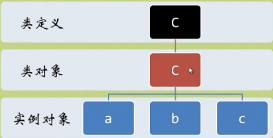数据处理是 Python 的一大应用场景,而 Excel 则是最流行的数据处理软件。因此用 Python 进行数据相关的工作时,难免要和 Excel 打交道。Python处理Excel 常用的系列库有:xlrd、xlwt、xlutils、openpyxl
xlrd - 用于读取 Excel 文件,支持.xls和.xlsx格式
xlwt - 用于写入 Excel 文件,只支持.xls格式
xlutils - 操作 Excel 文件的实用工具,如复制、分割、筛选等
openpyxl - 既可以读文件、也可以写文件、也可以修改文件;但是,openpyxl 库不支持 xls 格式的Excel文档。
一、安装库的操作
打开cmd,输入命令进行安装:pip install xlwt

打开cmd,输入命令进行安装:pip install xlrd
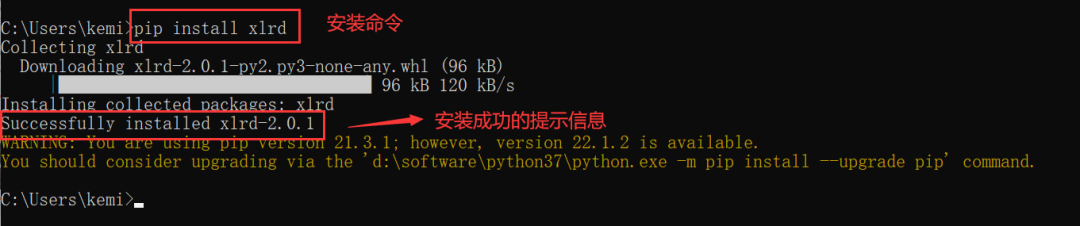
打开cmd,输入命令进行安装:pip install openpyxl

二、xlwt库使用
xlwt - 用于写入 Excel 文件,只支持.xls格式
1.需求:创建一个新的xls文件中写入如下数据,然后保存为login.xls
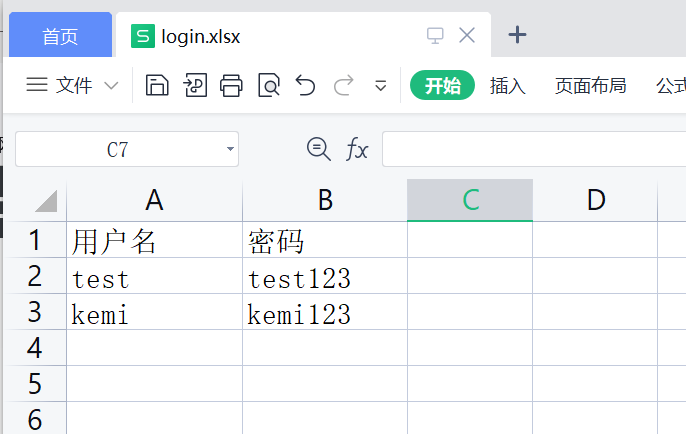
2.使用xlwt写入数据的步骤
1)导包:import xlwt
2)创建一个文件对象:book=xlwt.Workbook()
3)添加一个sheet工作表:sh1=book.add_sheet(Sheetname)
4)添加内容:sh1.write(row,col,value) #单元格行和列分别从0开始
5)保存文件:book.save(filename)
3.代码实现
# coding = utf-8
import xlwt
#创建一个excel文件对象
book = xlwt.Workbook()
#添sheet工作表
sh1 = book.add_sheet("登录数据")
sh1.write(0,0,"用户名") # 在A1单元格写入数据
sh1.write(0,1,"密码") # 在B1单元格写入数据
row1 = ["test","test123"]
# 结合循环写入一行数据
for i in range(len(row1)):
sh1.write(1,i,row1[i])
book.save("login.xls") # 保存文件
三、xlrd库使用
xlrd - 用于读取 Excel 文件,支持.xls和.xlsx格式
1.需求:读取login.xls文件中指定的单元格、指定行、指定的列或者所有的数据
2.使用xlrd读取数据的步骤
1)导包:import xlrd
2)打开一个文件:book=xlrd.open_workbook(filename)
3)使用sheet工作表:sh1=book.sheet_by_name(sheet_name)
4)读取sheet工作表的属性信息
print('sheet总行数',sh1.nrows)
print('sheet总列数',sh1.ncols)
5)读取sheet工作表存储的文本内容
1)读取一行:row1=sh1.row_values(row) # 行号从0开始
2)读取一列:col1=sh1.col_values(col) # 列号从0开始
3)读取一个单元格:cell_value=sh1.cell(row,col).value
3.代码实现
# coding = utf-8
import xlrd
book = xlrd.open_workbook("login.xls")
sh1 = book.sheet_by_name("登录数据")
# 读取第一行的数据
row1 = sh1.row_values(0)
print("第一行数据:",row1)
# 读取第一列的数据
col1 = sh1.col_values(0)
print("第一列数据:",col1)
# 读取指定单元格的数据
cell = sh1.cell(1,1).value
print("A2单元格的值:",cell)
# 读取所有的数据
rows = sh1.nrows # 获取当前工作表总的行数
for i in range(rows):
print("所有数据打印,第{}行,数据为:{}:".format(i,sh1.row_values(i)))
4.代码运行结果展示:
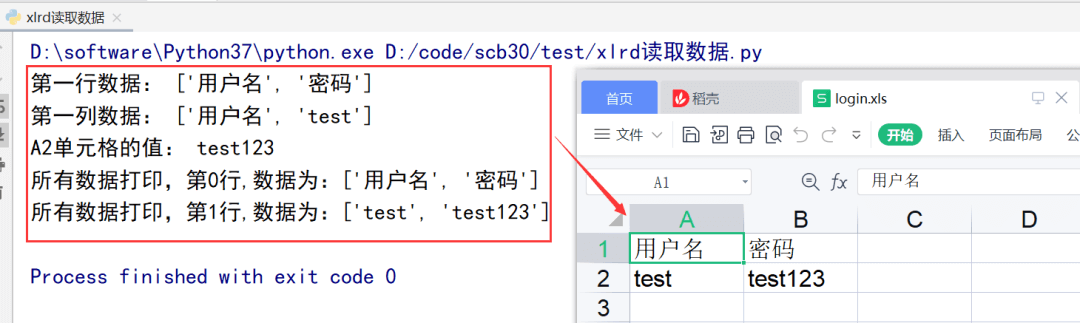
四、openpyxl库使用-写入数据
openpyxl - 既可以读文件、也可以写文件、也可以修改Excel文件;但是不支持 xls 格式
1.需求:对已存在的test_api.xlsx文件写入接口测试结果,如下图所示
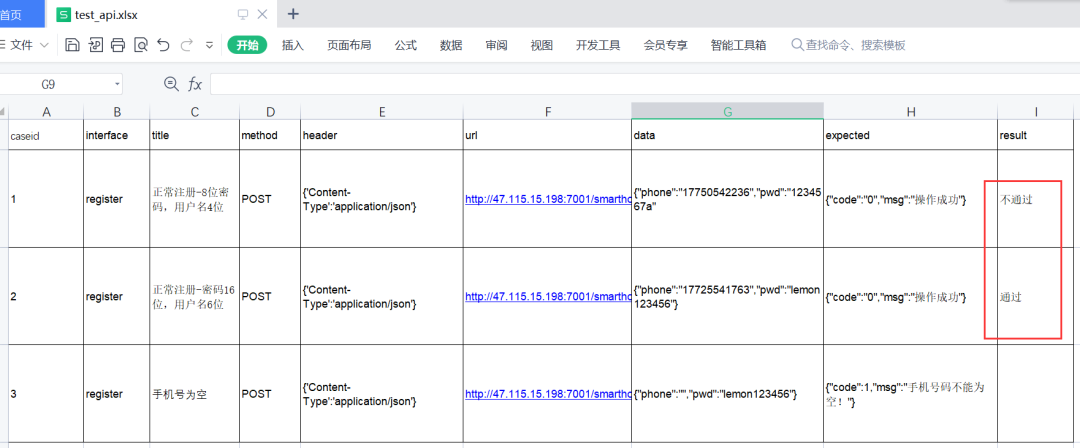
2.使用openpyx写入数据的步骤
1)导包:import openpyxl
2)打开文件:book = openpyxl.load_workbook(filename)
3)使用sheet工作表:sheet = book[sheetname]
4) 单元格写入:sh1['F2'] = 'PASS' 或者 sh1.cell(row,col).value='FAIL' #行和列的索从1开始
6:保存文件:book.save(filename)
3.代码实现
# coding = utf-8
import openpyxl
# 打开excel文件
book = openpyxl.load_workbook("test_api.xlsx")
# 通过工作表名字打开工作表
sh1 = book["register"]
# 通过单元格的名称写入数据
sh1["I2"] = "不通过"
# 通过单元格的行、列写入数据
sh1.cell(3,9).value = "通过"
# 保存文件
book.save("test_api.xlsx")
五、openpyxl库使用-读取数据
1.需求:读取test_api.xls文件中login工作表指定的单元格、指定行、或者所有的数据
2.使用openpyx读取数据的步骤
1)导包:import openpyxl
2)打开文件:book = openpyxl.load_workbook(filename)
3)使用sheet工作表:sheet = book[sheetname]
4)读取sheet工作表的属性信息
返回工作表的最大行数:sheet.max_row
返回工作表的的最大列数:sheet.max_column
5)读取sheet工作表存储的文本内容
1)按单元格读取:cell1 = sh1['A1'].value 或者 cell2= sh1.cell(row,col).value #行和列的索引值是从1开始的
2) 按行读取
for row in sheet.iter_rows(max_row=3):# 读取前3行数据
for cell in row:
print(cell.value,end=" ")
print()
3.代码实现
# coding = utf-8
import openpyxl
book = openpyxl.load_workbook("test_api.xlsx")
sh1 = book["login"]
# 读取单元格数据
cell1 = sh1["A1"].value
print("A1单元格的值为:",cell1)
cell2 = sh1.cell(1,2).value
print("B1单元格的值为:",cell2)
# 读取前2行数据
print("读取前2行数据:")
for row in sh1.iter_rows(max_row= 2): # 读取前2行数据
for cell in row:
print(cell.value,end=" | ") # 不换行输出这一行中每个单元格的值
print() # 输出完一行之后换行
# 读取所有的数据
print("读取所有的数据:")
rows = sh1.max_row # 获取当前工作表总的行数
for row in sh1.iter_rows(max_row=rows): # 读取所有的数据
for cell in row:
print(cell.value, end=" | ") # 不换行输出这一行中每个单元格的值
print() # 输出完一行之后换行
4、运行结果
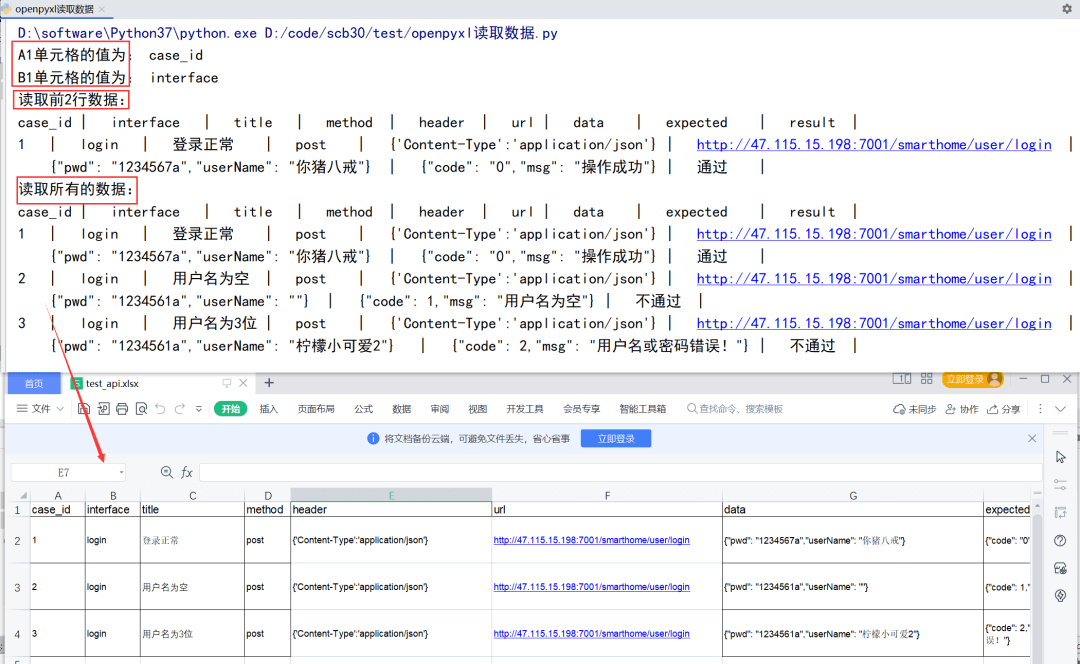
到此这篇关于Python一步步带你操作Excel的文章就介绍到这了,更多相关Python Excel内容请搜索服务器之家以前的文章或继续浏览下面的相关文章希望大家以后多多支持服务器之家!
原文地址:https://blog.csdn.net/m0_67695717/article/details/126059968